この手順では、サブクエリで使用する HOLD ファイルの作成方法について説明します。
-
少なくとも 1 つのフィルタ条件を設定した新しいレポートを作成します。
たとえば、下図のレポートには、性別が女性の顧客 ID が表示されています。
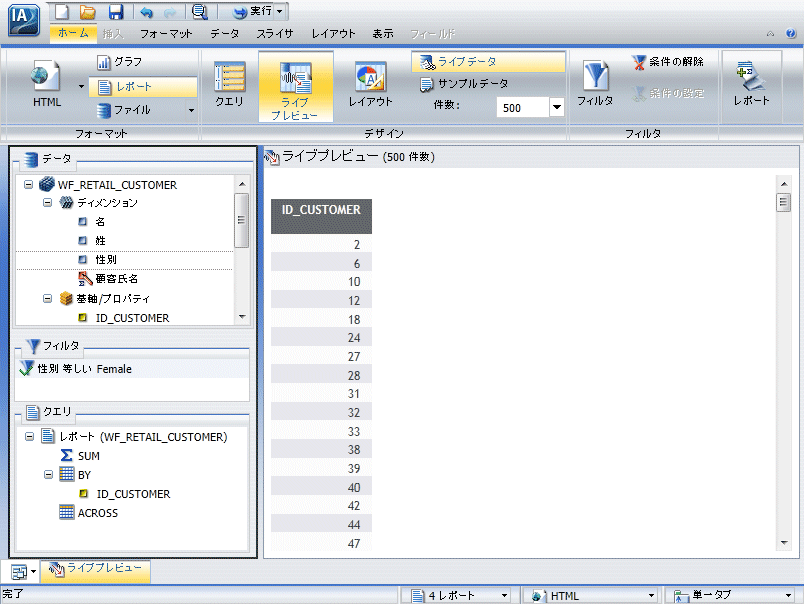
-
[ファイル] をクリックします。
[ファイル] ボタンは、[ホーム] タブの [フォーマット] グループ、および [フォーマット] タブの [対象] グループにあります。
[ファイル] ボタンは、分割ボタンです。ボタンの左側をクリックすると、[一時ファイル] ダイアログボックスが表示されます。右側の下向き矢印をクリックして [一時ファイル] ダイアログボックスを表示し、最初の設定を行うことや、設定を変更することができます。
下図は、[ファイル] ボタンおよびそのツールヒントを示しています。
![[ファイル] ボタンとツールヒント](files/images/tm4728_filebutton_tooltip.gif)
[一時ファイル] [一時ファイル] ダイアログボックスは、下図のように表示されます。
![[パスとフォーマットの選択] ダイアログボックス](files/images/ia_8002_file_type_list.gif)
注意:「一時ファイル」というラベルは、ダイアログボックスの上部に表示されます。フォルダを選択すると、このラベルは「パスとフォーマットを選択してください」に変更されます。

-
[一時ファイル] ダイアログボックスで、次の項目を入力します。
-
[ファイル名] テキストボックスに、ファイル名を入力します。
デフォルトのファイル名は「ファイル 1」です。
- リストメニューから、ファイルフォーマットとして [SQL スクリプト (*.sql)] を選択します。
-
HOLD ファイルのパスを選択します。
パスは、一時ファイル (デフォルト設定)、書き込み可能なサーバのアプリケーションフォルダのいずれかです。
注意:指定したパスに HOLD ファイル名がすでに存在する場合、[保存] をクリックすると、警告メッセージが表示され、保存できません。別の名前で保存してください。
-
[ファイル名] テキストボックスに、ファイル名を入力します。
-
[保存] をクリックします。
下図のように、InfoAssist のライブプレビューの下部に、[レポートの作成] ボタンが表示されます。
![ライブプレビューの [レポートの作成] ボタン](files/images/tm4728_create_button.gif)
- 手順 2 から 4 を繰り返し、必要な数の HOLD ファイルを作成します。
-
レポート、グラフ、レイアウト、レイアウト (入力フォーム) で HOLD ファイルを即座に使用する場合は、対応するオプションを選択します。
![[作成] メニュー](files/images/tm4728_open_create_menu.gif)
下図は、[レポートの作成] を選択した場合の [ライブプレビュー] アプリケーションウィンドウの例を示しています。
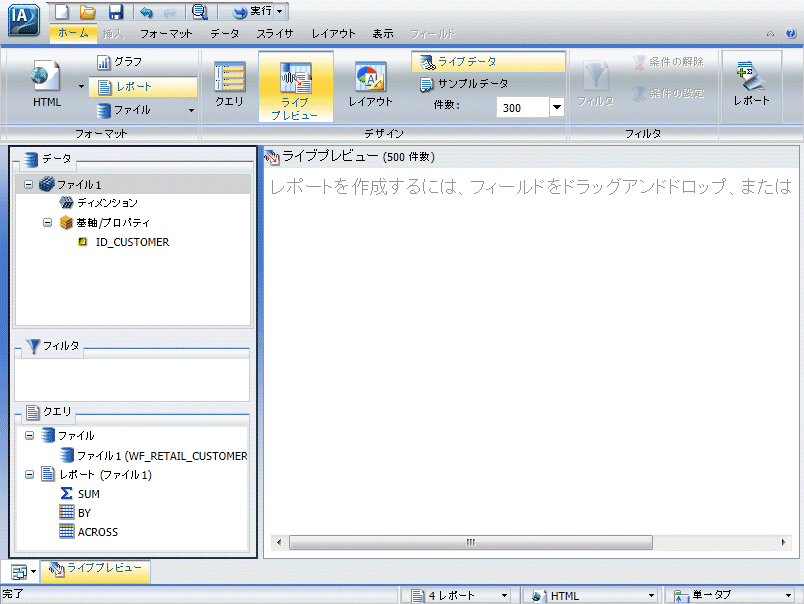
注意:HOLD ファイルから作成したレポートで作業する場合、レポートでデータソースを切り替え、追加しようとすると、警告メッセージが表示されます。
詳細は、InfoAssist 警告メッセージを参照してください。
![[クエリ] ウィンドウの FOCUS インデックス](files/images/ia_8002_index.gif)